使用Nero刻录Windows Server 2003 SP2光盘
1、第1步,运行虚拟机软件VMWare V5.5.3,并设置使用Windows Server 2003 SP2光盘镜像文件启动虚拟机,如图2009012627所示。图2009012627 使用光盘镜像文件启动虚拟机

2、第2步,虚拟机开始使用Windows Server 2003 SP2安装光盘镜像文件启动,在启动过程中按任意键。如果能够进入系统安装界面,则说明该光盘镜像文件是完好的,如图2009012628所示。图2009012628 Windows Server 2003系统安装界面

3、第3步,运行Nero Burning ROM V7.10.1.0,关闭自动打开的“新编辑”对话框。依次单击“刻录器”→“刻录映像文件”菜单命令。
4、第4步,在打开的“打开”对话框中找到Windows Server 2003 SP2光盘镜像文件所在的文件夹,选中光盘镜像文件,并单击“打开”按钮,如图2009012629所示。图2009012629 选中要刻录的光盘镜像文件
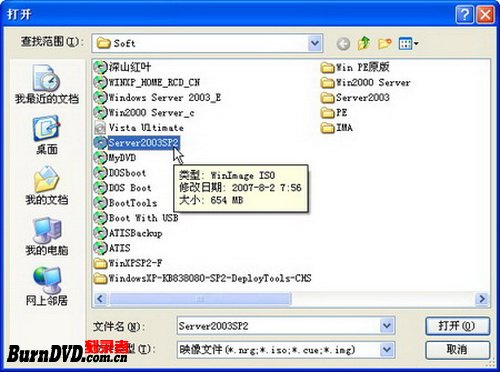
5、第5步,打开“刻录编译”对话框,首先设置刻录速度和刻录份数,然后在刻录机中放入一张CD刻录光盘,并单击“刻录”按钮,如图2009012630所示。图2009012630 “刻录编译”对话框
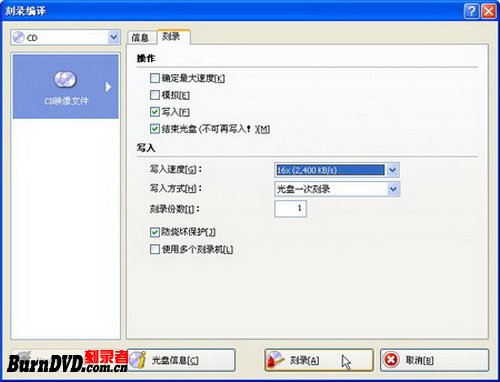
6、第6步,Nero Burning ROM开始刻录操作,并显示刻录状态。如果选中“校验写入数据”复选框,则在完成刻录后会对光盘进行数据校验,如图2009012631所示。图2009012631 正在刻录光盘镜像文件

7、第7步,刻录完成后弹出提示信息,单击“确定”按钮关闭对话框,且光盘从刻录机中自动弹出。
8、至此,一张集成有SP2累积更新程序的Windows Server 2003系统安装光盘制作完成。